
下载app免费领取会员


AutoCAD是一款功能强大的计算机辅助设计软件,广泛应用于建筑、机械、电子等行业。在AutoCAD中,导入图片文件是一个常见的需求,本文将向您介绍如何在AutoCAD中导入图片文件,并提供一些技巧和注意事项。
第一步:准备图片文件
在开始导入图片文件之前,您需要准备好要导入的图片文件。AutoCAD支持的图片格式包括JPG、PNG、BMP等常见格式。为了获得更好的效果,建议您选择高质量的图片文件。
第二步:打开AutoCAD
在您的计算机上打开AutoCAD软件。如果您还没有安装AutoCAD,可以从官方网站下载并安装。
第三步:设置AutoCAD工作空间
在导入图片文件之前,您需要设置AutoCAD的工作空间。这将确保您可以在AutoCAD中正确地导入和编辑图片文件。
在AutoCAD的顶部菜单栏中,找到“工作空间”选项。点击“工作空间”选项,然后选择您想要使用的工作空间,例如“二维绘图和注释”。
第四步:插入图片
在AutoCAD中导入图片文件的方法有多种,下面将介绍两种常用的方法。
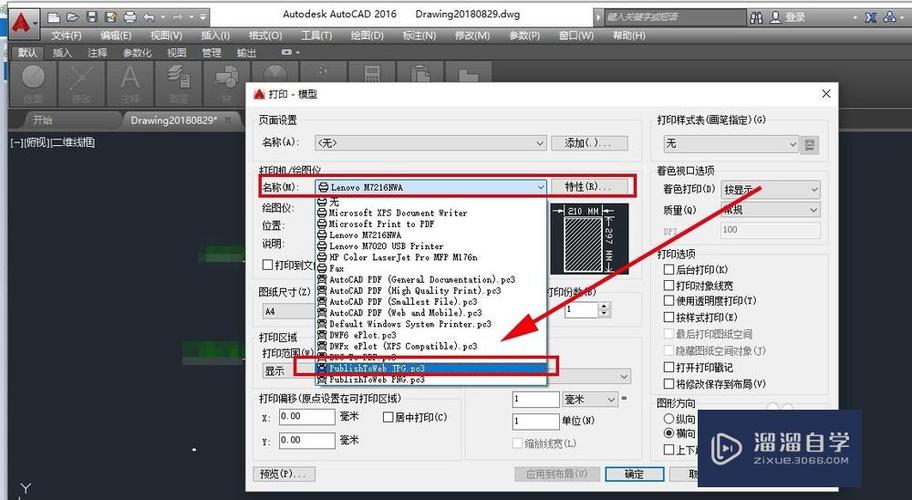
方法一:使用“插入”命令
在AutoCAD的顶部菜单栏中,找到“插入”选项。点击“插入”选项,然后选择“图片”命令。接下来,在弹出的对话框中,选择要导入的图片文件,并点击“打开”。
然后,您需要指定图片的插入点。插入点是图片在AutoCAD中的位置。您可以点击鼠标左键选择一个点,也可以手动输入坐标。如果您希望图片按比例缩放,可以保持按住“Ctrl”键同时拖动鼠标。
最后,根据需要调整图片的大小、角度和位置。您可以使用AutoCAD的编辑工具对图片进行进一步的编辑。
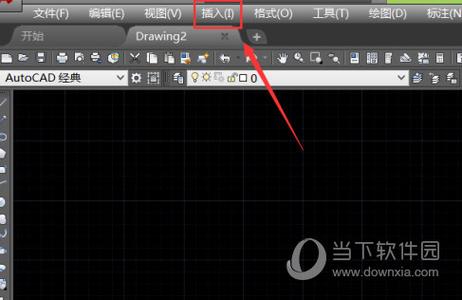
方法二:使用“XREF”命令
“XREF”命令是AutoCAD中另一种导入图片的方法。XREF是外部参照的意思,可以将外部文件作为AutoCAD图纸的一部分导入。
在AutoCAD的顶部菜单栏中,找到“插入”选项,然后选择“外部参照”>“附件”>“XREF”。接下来,在弹出的对话框中,点击“添加”。选择要导入的图片文件,并点击“打开”。
然后,您需要指定XREF的插入点,方法与上述步骤相同。在对话框中,您可以选择是否锁定XREF图层,以及是否用原始文件替换XREF。
最后,根据需要调整图片的大小、角度和位置。您可以使用AutoCAD的编辑工具对图片进行进一步的编辑。
技巧和注意事项
在导入图片文件时,您可以使用以下技巧和注意事项来获得更好的效果:
- 避免在AutoCAD中过度放大图片。这可能导致图片失真和模糊。
- 根据需要调整图片的透明度。AutoCAD允许您调整图片的透明度,以便更好地与其他图层进行融合。
- 保留原始图片文件。如果您需要对图片进行修改或者导出到其他格式,保留原始文件将更为方便。
- 定期压缩和清理图片文件。随着导入的图片文件越来越多,可能会占用大量的存储空间。定期清理和压缩图片文件可以有效地管理存储空间。
总结:
如何在AutoCAD中导入图片文件是一个常见的问题。通过按照本文提供的步骤和技巧,您可以轻松地在AutoCAD中导入和编辑图片文件。请记住,选择高质量的图片文件并根据需要进行适当的调整,以获得最佳效果。
本文版权归腿腿教学网及原创作者所有,未经授权,谢绝转载。

下一篇:Revit技巧 | Revit族要怎么创建?Revit怎么创建一个可以缩放的族?(投稿/文/郑集华)
推荐专题
- 打工人必看!你还在低效处理PDF文件?PDF标注分类一招让效率狂飙!
- CAD怎么自动编号教程!一键实现顺序快速编号!统计工程量轻松搞定!
- 施工现场CAD测量难题多?手机版CAD快速看图来救场!
- CAD 怎么测量面积?一键轻松搞定 pdf 图纸算面积,必学 CAD 技巧
- 如何让手机CAD图纸和标注在其他手机或电脑看到?只需两步,教你高效同步!
- CAD图纸怎么转为PDF格式?怎样将CAD导出为PDF?2个转换方法教给你
- CAD图纸修改比例,图纸不是1:1绘制如何解决,调整CAD比例
- 别再手动单导!CAD批量导出PDF技巧大公开
- CAD测量统计重磅出击,长度面积自动统计!
- CAD教程 | 如何在CAD2023中创建无限长度的垂直线


















































